Windows系統自帶有索引服務功能,關閉“索引服務”,可以提升我們的Win10系統運行速度。那麼Win10系統怎麼關閉索引服務功能呢?相信很多用戶還不清楚吧,下面小編為大家介紹一下Win10系統徹底關閉索引服務功能的方法。
步驟一:刪除和重建索引
1、在Cortana搜索框中輸入“索引選項”,並點擊打開“索引選項(控制面板)”;
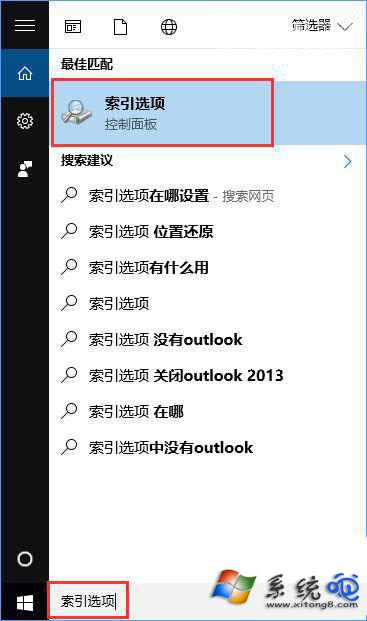
2、這時會跳出索引選項窗口,我們點擊“高級”按鈕,打開“高級選項”窗口;
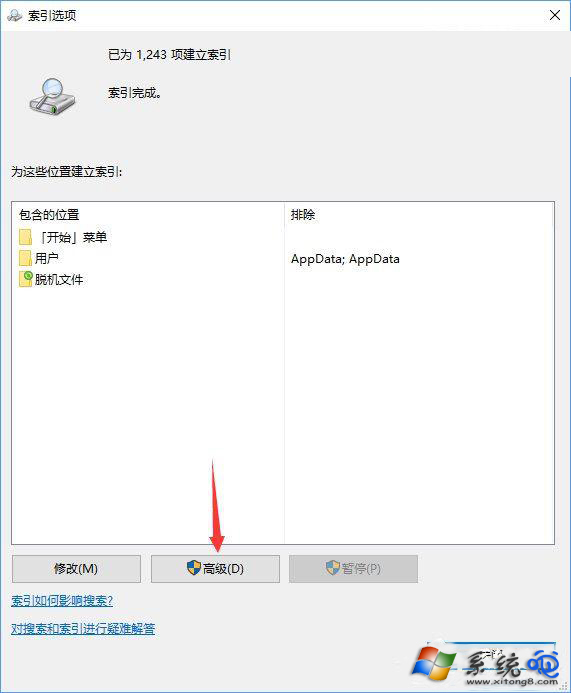
3、在高級選項窗口中有“重建”按鈕,點擊即可刪除和重建索引。
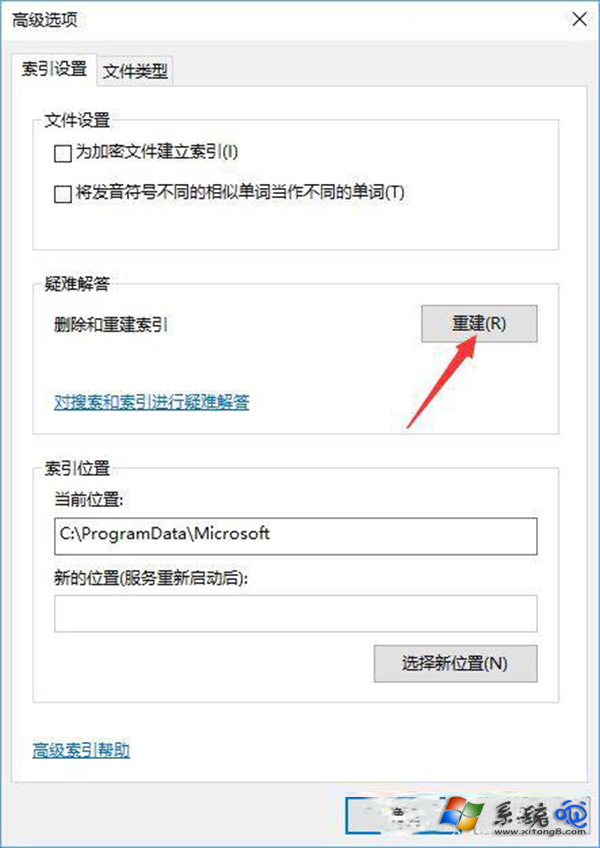
步驟二:停止和禁用WSearch服務
1、按下Win+R打開運行框,輸入services.msc回車;
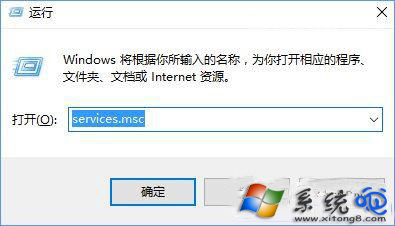
2、在“服務管理器”右側找到“Windows Search”服務;
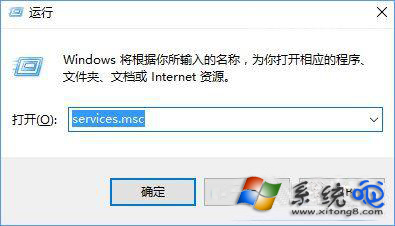
3、雙擊“Windows Search”服務,打開“Windows Search的屬性”窗口,點擊底部的“停止”按鈕,停止該服務,然後把中間的“啟用類型”設置為“禁用”,確定;
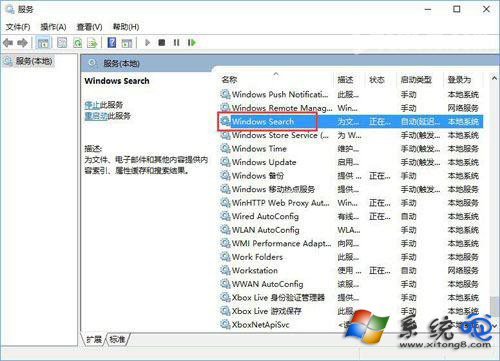
4、這樣就徹底關閉了Win10索引功能。
以上就是小編為大家介紹的Win10系統徹底關閉索引服務功能的方法。還不知道Win10系統怎麼關閉索引服務功能的用戶,不妨嘗試著以上的步驟操作試看看。